Amazonでの買い物は便利だが、悪質な業者が出品している商品をうっかり購入しないように注意が必要だ。とはいうものの、信頼できる業者を確実に見分けるのは難しい。そこで、Chromeの拡張機能を使ってAmazon以外の出品者を除外し、安心してショッピングを楽しむ方法を紹介しよう。
怪しげなマケプレ業者が出品する商品に注意!
Amazonで買い物するときは、商品の「出荷元」と「販売元」を必ずチェックしておきたい。Amazon以外の販売元(出品者)は「マーケットプレイス(マケプレ)」と呼ばれ、いわばAmazonに間借りして商売しているような事業者だ。
ひと言でマケプレといっても、有名メーカーの直販店から個人商店まで千差万別。小規模な業者でも良心的なところもあるが、実態のよくわからない中華系企業など、信頼できない業者も混在している。こういった業者は、出品している商品にも問題があることが多い。メーカー名すら記載されていない怪しげな商品が珍しくないし、人気商品の偽造品が出回っていると報告されたこともある。
「プライム対象だから」「レビューの評価が高いから」といって油断は禁物。マケプレ商品でも、出荷元がAmazonならプライム対象になっていることが多いのだ。また、やたらとベタ褒めのレビューが並んでいる場合はサクラが書いている可能性が高い。
さらに、Amazon以外の出品者が発送する商品の場合、返品・交換については出品者と直接交渉する必要がある。不良品をつかまされた挙句、なかなか返品に応じてもらえないといったトラブルに発展する恐れもあるのだ。
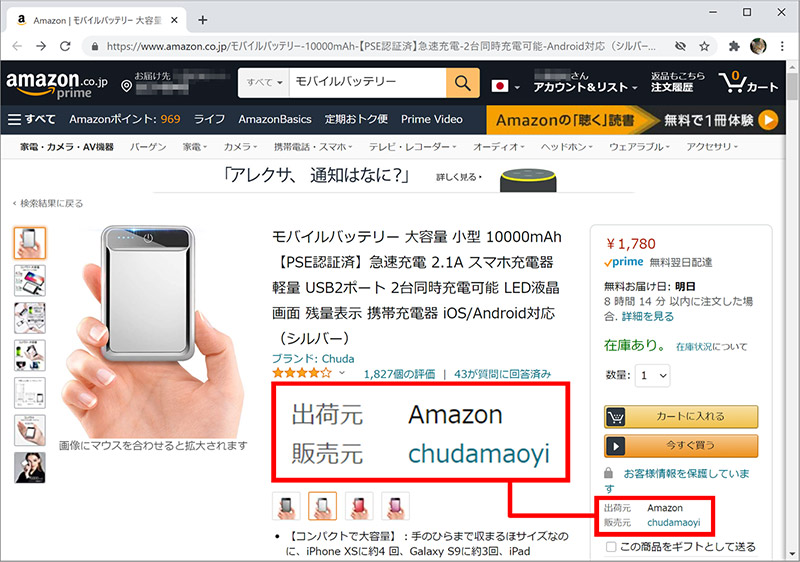
出荷元と販売元は、商品ページの右側にある「カートに入れる」などの下に表示されている。この例では、「出荷元」はAmmazonだが「販売元」は別の業者になっており、マケプレ商品であることがわかる。業者名をクリックして詳細を確認すると、住所が中国になっていた
商品の検索時にマケプレを除外すれば安心
悪質なマケプレ業者に引っかかるのを防ぐには、販売元がAmazonの商品だけに絞って検索すればよい。そうすれば、商品ページで出品者を慎重にチェックする手間が省ける。
パソコンのブラウザーで検索する場合、URLの末尾に「&emi=AN1VRQENFRJN5」という文字列を付けてマケプレを除外するという方法があるが、いちいち入力するのは面倒だ。もっと簡単にしたいなら、Chromeの拡張機能を利用しよう。
「AmazonSeller Filter」は、Amazonからマケプレ商品をブロックするためのChrome拡張機能だ。インストールして有効にしておくだけで、Amazonが販売・発送する商品だけを対象に検索できる。「スポンサー」と付いた商品広告も非表示になるので、よけいな情報に惑わされずに買い物を楽しむことが可能だ。
まずはChromeウェブストア内の配布ページから拡張機能をインストールしよう。
●AmazonSeller Filterは→こちら
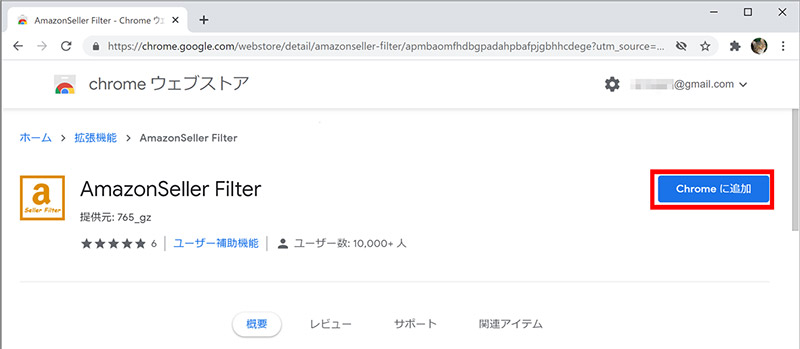
Chromeで「AmazonSeller Filter」の配布ページにアクセスし、「Chromeに追加」をクリックする
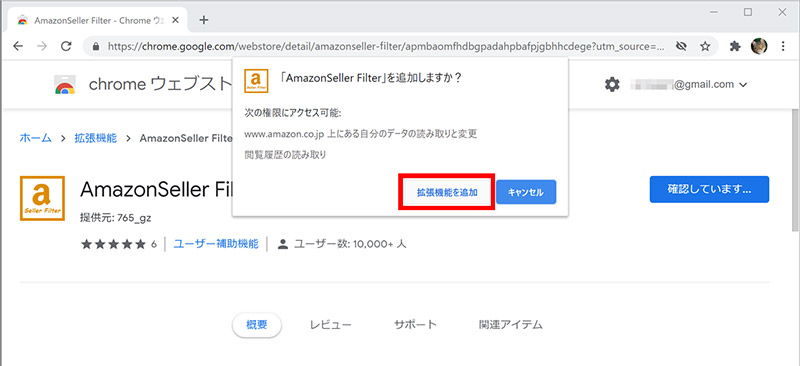
確認画面が表示されたら、「拡張機能を追加」をクリックする
インストール後、Chromeのツールバーにある「拡張機能」アイコンをクリックすると、「AmazonSeller Filter」が表示される。このままでも利用できるが、ツールバーに固定してアイコンが常時表示されるようにしておくと便利だ。
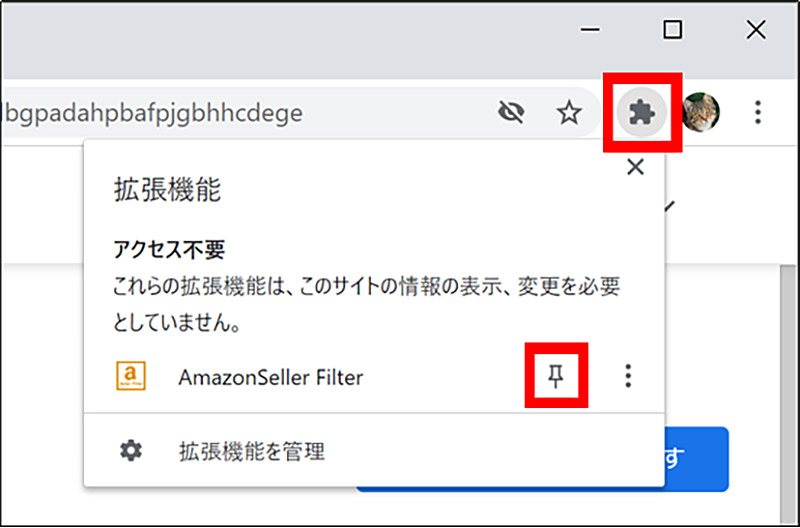
ツールバーの「拡張機能」アイコンをクリック。「AmazonSeller Filter」の右にあるピンのアイコンをクリックすると、ツールバーにアイコンが固定され、使いやすくなる
▼本文
「AmazonSeller Filter」を使う準備ができたら、さっそくAmazonの商品を検索してみよう。拡張機能さえオンになっていれば特別な操作は不要で、いつもと同じようにキーワードを入力して検索すればよい。マケプレ商品が自動的に除外され、Amazonが出品している商品だけが検索結果に表示される。
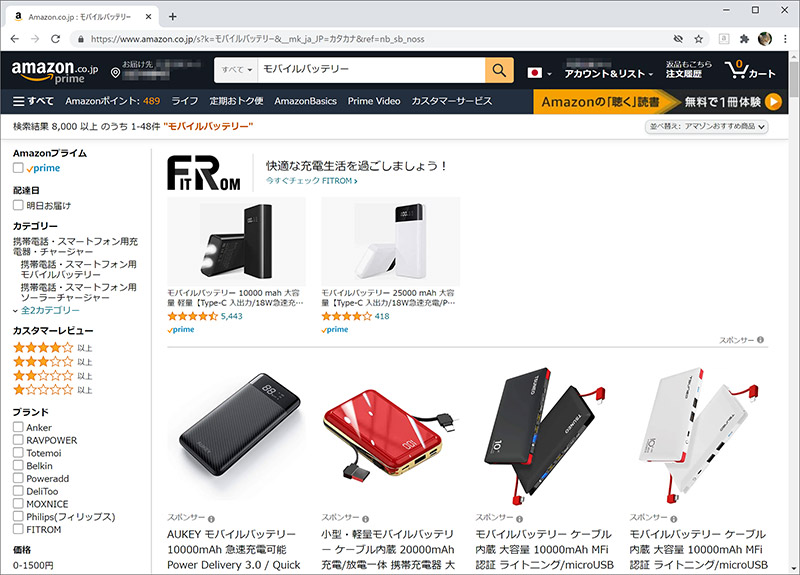
「AmazonSeller Filter」をオフにして検索した例。検索結果にはマケプレ商品が大量に含まれている。上位にはスポンサー商品が表示されるが、これらはすべてマケプレからの出品だ
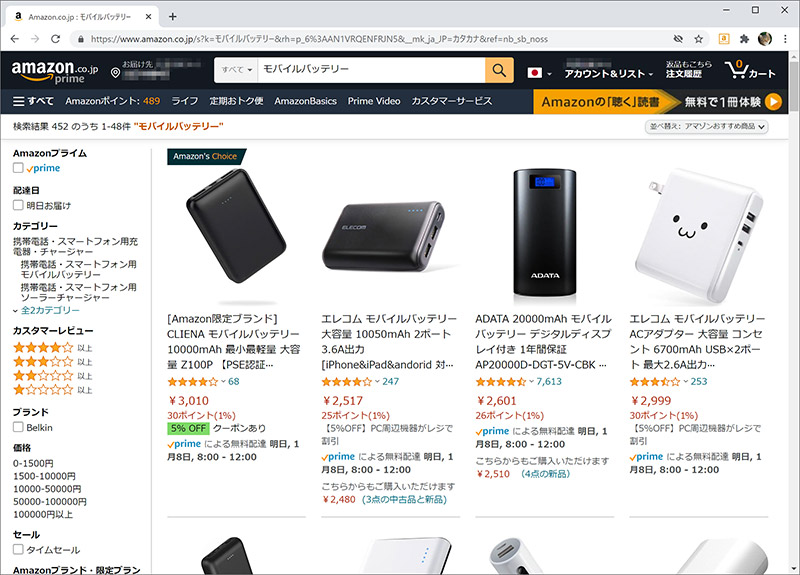
「AmazonSeller Filter」をオンにして検索した例。マケプレは検索対象から除外され、Amazonが出品する商品だけがヒットする
当然ではあるが、「AmazonSeller Filter」をオンにして検索すると、マケプレ商品が除外された分、ヒットする商品の数は少なくなる。目的の商品が見つからない場合は、一時的に拡張機能をオフにして検索してみよう。なお、オン/オフを切り替えただけでは検索結果に反映されないので、切り替え後にもう一度検索し直す必要がある。
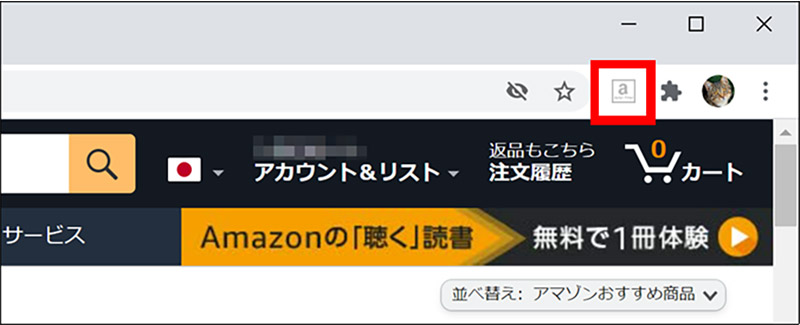
オフにしたい場合は「AmazonSeller Filter」のアイコンをクリックし、グレーの状態にする。この状態で検索をやり直そう。アイコンを再度クリックすれば、オンの状態に戻せる
「AmazonSeller Filter」は非常に便利だが、ひとつ注意したい点がある。この拡張機能がオンになっていると、プライムビデオの検索で不具合が起こることがあるのだ。プライムビデオを利用するときは、オフにしておいたほうがよいだろう。
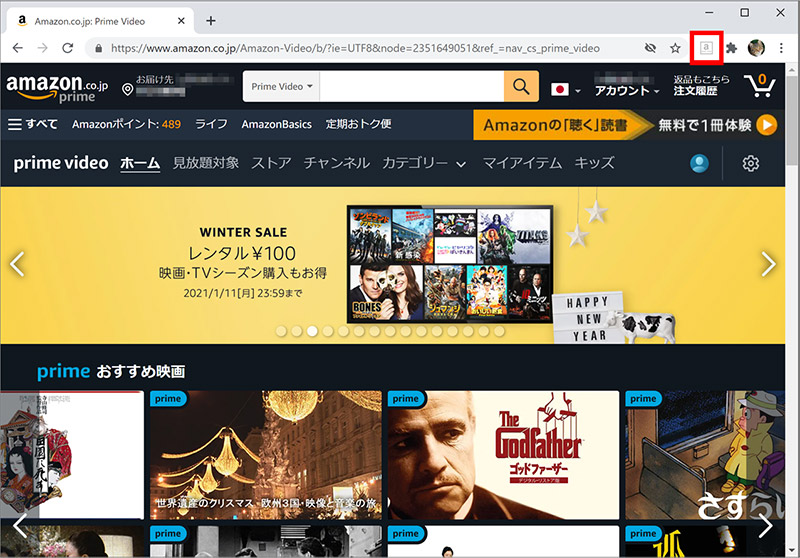
プライムビデオを検索するときは、「AmazonSeller Filter」のアイコンをクリックして、オフにしておこう
Amazonは商品の豊富さや配送サービスの便利さなど優れた点が多い反面、悪質なマケプレ業者によるトラブルが多発しているのも事実だ。今回紹介した拡張機能を活用して、安心・安全なショッピングを楽しんでほしい。
※サムネイル画像(Image:Burdun Iliya / Shutterstock.com)



